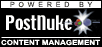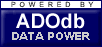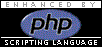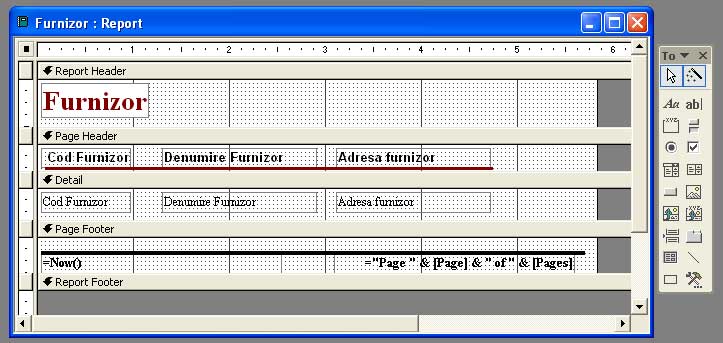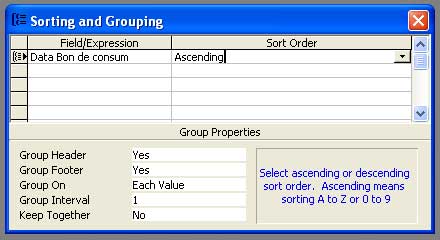Rapoarte / Situatii finale
Vizualizarea datelor dintr-o baza de date se poate face pe ecran sau pe hartie ( la imprimanta) prin intermediul foilor de date, formularelor si situatiilor finale. Ultima posibilitate, constituie modalitatea cea mai buna de prezentare a datelor pe hartie .
O situatie finala este o gupare de date prezentate intr-un anumit format si o structura de pagina in functie de necesitatile utilizatorilor si care servesc diverselor scopuri de informare sau de fundamentare a deciziilor. Sursa datelor unei situatii o constituie in principal cererile de interogare sau tabelele, restul facand parte din structura acestora. In genereal daca datele ce trebuie introduce in situatia finala au ca sursa mai mult de o tabela, se creaza intai o cerere de interogare (care reuneste datele din tabele) si apoi situatia finalabazata pe aceasta. Elementele de legatura intre sursa de date si situatiile finale sunt controalele, zonele de text (pentru datele numerice si alfanumerice), cadrele (pentru imagini si grafice) si etichete (pentru titluri, linii separatoare si patrate decorative).
Din punct de vedere al formei de prezentare situatiile finale sunt de trei feluri : pe o singura coloana simpla, gen tabel ( cu posibilitati de a genera mai multe grade de totaluri) si eticheta postala. Crearea unei situatii finale in Access se poate face cu sau fara ajutorul instrumentului wizard.
Pentru a crea o situatie finala:
· Se activeaza butoanele Reports si Neew care vor afisa o caseta de dialog;
· Se selecteaza sau se introduce numele tabelei sau cererii de introgare pe care se va baza;
· Se selecteaza Report wizard si se urmeaza intstructiunile din casetele de dialog; sau
· Se selecteaza Design View si se completeaza situatia cu controalele necesare, nivelurile de totaluri si alte elemente derite de utilizator (fig. 1)
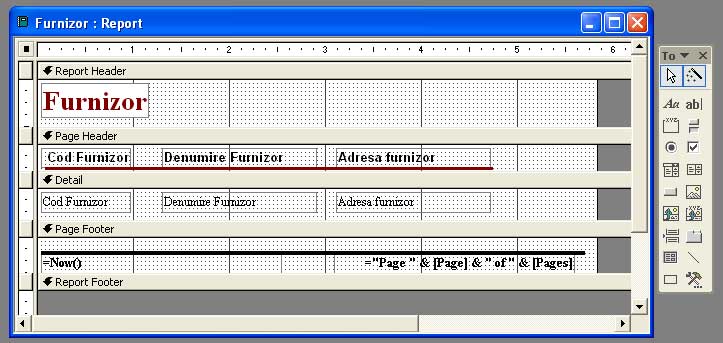 ~ fig. 1 ~
~ fig. 1 ~
Structura unei situatii finale este ierarhizata in 4 sectiuni: antetul general, antetul de pagina, antetul de grup si corpul propriu-zis al acestuia. Controalele care apar in corpul acesteia sunt de trei feluri: independente, dependente (care vin din tabele sau cereri de interogare) si calculate.
Dipa crearea unei situatii finale, pentru verificarea rezultatului inainte de imprimare, se poate vizualiza partial sau total. Vizualizarea partiala (un esantion) permite verificarea dispunerii in pagina, tipul de caractere si dimensiunea acestora, gradele de totaluri (daca au fost definite). Vizualizarea totala permite verificarea datelor si constituie imagine ape ecran a paginilor de imprimanta.
Sortarea si regruparea datelor
Opreratiile de sortare si regrupare a datelor apar foarte des in aplicatiile economice care utilizeaza un volum mare de date.
Pentru sortarea datelor:
· In modul de lucru Design se allege care va afisa o fereastra de dialog (fig. 2)
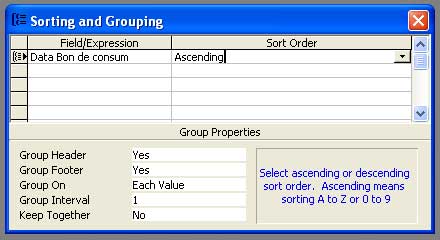 ~ fig. 2 ~
~ fig. 2 ~
· In prima linie din coloana Field / Expression se selecteaza un nume de camp sau se introduce o expresie; se continua cu linia a doua s.a.m.d.
· In coloana Sort order se stabileste ordinea de sortare crescatoare Ascending sau descrescatoare Descending; valoarea presupusa fiind crescatoare;
· Se inchide fereastra de dialog.
Prima linie din fereastra de dialog corespunde primului nivel de sortare, a doua celui de-al doilea s.a.m.d.
In unele situatii sortarea datelor este insotita de regruparea acestora pe baza criteriilor de sortare. ACCESS ofera maxim 10 niveluri de sortare imbricate si implicit tot atatea niveluri de regrupare, deoarece criteriile de regrupare sunt chiar campurile de sortare care definesc nivelurile.
Dupa specificarea operatiei de sortare, regruparea datelor se face prin definirea anteturilor si subsolurilor de grup in Prtea DE jos a ferestrei de dialog, dupa cum urmeaza:
· Se selecteaza campurile sau expresia care defineste caracteristica de grupare;
· Se stabilesc proprietatile de grupare in lista urmatoare:
o Group Header, adaugarea sau suprimarea antetului de grup;
o Group Footer, adaugarea sau suprimarea antetului de grup;
o Group oÂn, specifica criteriile de grupare care vor opera asupra campurilor de grupare, optiunile disponibile sunt dependente de tipul acestuia, iar in cazul expresiilor sunt afisate toate;
o Group Interval, specifica toate intervalele valide pentru valorile campului sau expresiei de regrupare.
Pentru un camp de tip Data/Ora optiunile sunt:
· Each value, aceeasi valoare;
· Year;
· Qtr;
· Month;
· Week;
· Day;
· Hour;
· Minute,
aceeasi valoare pentru an, trimestru, luna, saptamana, zi, ora, minut. Pentru un camp Autonumber, Curency sau Number sunt doua optiuni: Each value si Intervale, pentru date apartinand unui interval.
De exemplu, utilizand tabelele Bon de consum, Linie bon de consum si Materiale se construieste cererea de interogare Valoare bon de consum, compusa din campurile Numar bon de consum, Data si Valoarea (Sum([Linie bon de consum]![Cantitate iesita]*[Material]![Pret Unitar])). Utilizand aceasta cererede interogare, trebuie sa se obtina o situatie finala de sinteza care sa contina: anul, trimestrul, numarul bonurilor de consum si valoarea acestora. Gruparea se va face pe ani si in cadrul acestora pe trimester folosind campul Data bon de consum. Extragerea din campul Data numai a anumitor formate cum ar fi, extragerea anului, trimestrului, lunii se realizeaza in modul urmator:
Anul: Format([Bon de consum]![Data Bon de consum],"yyyy")
Trimestrul: Format([Bon de consum]![Data Bon de consum],"q")
Extragere din Help-ul MsOffice ACCESS >>>>>>>>
Symbol | Description |
: (colon) | Time separator. Separators are set in the Regional Settings Properties dialog box in Windows Control Panel. |
/ | Date separator. |
c | Same as the General Date predefined format. |
d | Day of the month in oÂne or two numeric digits, as needed (1 to 31). |
dd | Day of the month in two numeric digits (01 to 31). |
ddd | First three letters of the weekday (Sun to Sat). |
dddd | Full name of the weekday (Sunday to Saturday). |
ddddd | Same as the Short Date predefined format. |
dddddd | Same as the Long Date predefined format. |
w | Day of the week (1 to 7). |
ww | Week of the year (1 to 53). |
m | Month of the year in oÂne or two numeric digits, as needed (1 to 12). |
mm | Month of the year in two numeric digits (01 to 12). |
mmm | First three letters of the month (Jan to Dec). |
mmmm | Full name of the month (January to December). |
q | Date displayed as the quarter of the year (1 to 4). |
y | Number of the day of the year (1 to 366). |
yy | Last two digits of the year (01 to 99). |
yyyy | Full year (0100 to 9999). |
h | Hour in oÂne or two digits, as needed (0 to 23). |
hh | Hour in two digits (00 to 23). |
n | Minute in oÂne or two digits, as needed (0 to 59). |
nn | Minute in two digits (00 to 59). |
s | Second in oÂne or two digits, as needed (0 to 59). |
ss | Second in two digits (00 to 59). |
ttttt | Same as the Long Time predefined format. |
AM/PM | Twelve-hour clock with the uppercase letters "AM" or "PM", as appropriate. |
am/pm | Twelve-hour clock with the lowercase letters "am" or "pm", as appropriate. |
A/P | Twelve-hour clock with the uppercase letter "A" or "P", as appropriate. |
a/p | Twelve-hour clock with the lowercase letter "a" or "p", as appropriate. |
AMPM | Twelve-hour clock with the appropriate morning/afternoon designator as defined in the Regional Settings Properties dialog box in Windows Control Panel. |
Custom formats are displayed according to the settings specified in the Regional Settings Properties dialog box in Windows Control Panel. Custom formats inconsistent with the settings specified in the Regional Settings Properties dialog box are ignored.
Note If you want to add a comma or other separator to your custom format, enclose the separator in quotation marks like this: mmm d", "yyyy.
Exemplu
Proprietati | Afisaj |
ddd", "mmm d", "yyyy | Mon, Jun 2, 1997 |
mmmm dd", "yyyy | June 02, 1997 |
"This is week number "ww | This is week number 22 |
"Today is "dddd | Today is Tuesday |
……………………….
Specificatiile de sortare si regrupare sunt prezentate in tabelul urmator:
Field / expression | Sort | Group header | Group footer | Group oÂn | Interval |
Data bon de consum | Ascending | Yes | Yes | Year | 1 |
Data bon de consum | Ascending | No | Yes | Qtr | 1 |
Data bon de consum | Ascending | No | No | Each value | 1 |
Fisiere pt. dwnload:
BD NE-ARHIVATA ... are 3,5 Mb http://seminarii.3x.ro/files/MsAccess/report/db.mdb
BD ARHIVATA ... are 0,5 Mb http://seminarii.3x.ro/files/MsAccess/report/db.zip